
今回のテーマはIF関数。もし空白だったら空白にする方法です。エクセルでは数値を掛け合わせた場合に、一方が空白だと結果が「0」になってしまいます。空白だったら空白にしたい。セルに入力されている内容によって自動的に表示内容を切り替える方法でもあります。こちらもエラー処理でよく使うテクニックです。IF関数でよく使う方法のひとつ。この機会にマスターしちゃいましょう。
目次(ページコンテンツ)
計算結果が「0」になってしまう
エクセルでは数値を掛け合わせた場合に、一方が空白だと結果が「0」になってしまいます。
セルが「空白」で計算結果が「0」になってしまう例
E5セルには「単価×数量」(=C5*D5)の数式が入力されています。
数量が「空白」なので、合計値の結果は「0」で表示されます。
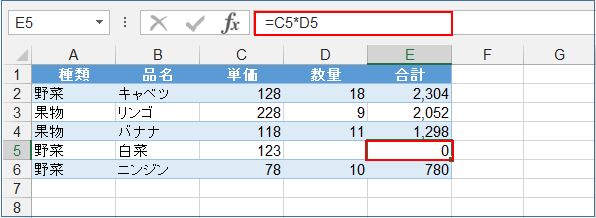
空白なら空白にしたい
数量が「空白」ならば、合計値も「空白」にしたい。
数量が入力されている時には「単価×数量」が計算され、「空白」ならば自動的に「空白」を表示。
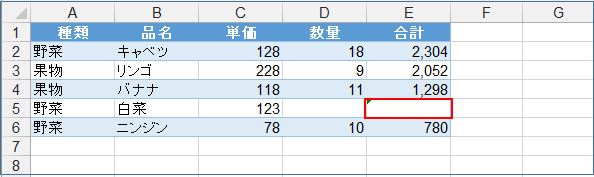
IF関数を使えば、
|
IF関数を使えば、セルに入力されている内容によって自動的に表示内容を切り替えることができます。
IF関数を使って空白だったら空白にする方法
空白だったら空白にするIF関数を実際に入力してみましょう。
関数名の入力
IF関数の書式をおさらいします。
IF関数の書式は、
|
論理式は条件、真の場合は条件に合った場合の処理、偽の場合は条件にあてはまらない場合の処理。
IF関数の書式
IF関数の書式をおさらいします。
空白だったら空白にするIF関数を実際に入力してみましょう。
IF関数を入力するセルを選択します。
セルに、「=IF(」と入力します。
|
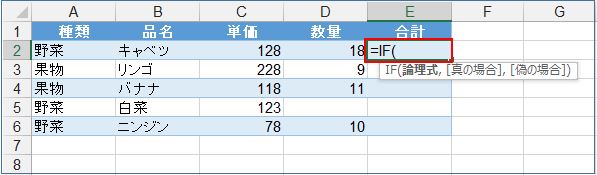
論理式を入力する
E2セルに数量が空白かどうかを判定する条件(式)を入力します。
E2セルに、「=IF(D2=””,」と入力します。(空白は「””」(ダブルクォーテーション)を使います)
|
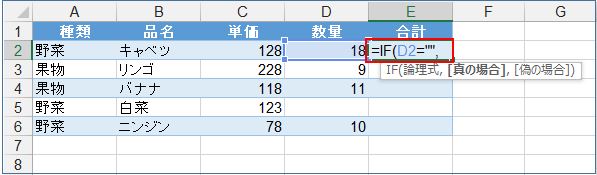
値が真の場合を入力する
D2セルの数量が空白だったら「空白」にするよう指定します。
E2セルに、「=IF(D2=””,」に続いて「””,」と入力します。
|
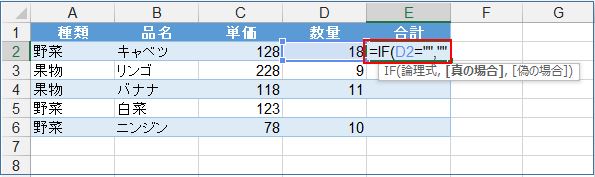
値が偽の場合を入力する
D2セルの数量が空白でなかったならば「単価×数量」を表示するように指定します。
E2セルに「=IF(D2=””,””,」に続き、「C2*D2)」と入力し「Enter」キーを押します。
|
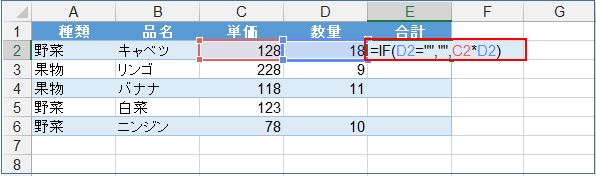
オートフィルで数式をコピーする
セルD2の関数式をコピーします。
セル右下の「■」(ハンドル)をドラッグしてコピーします。
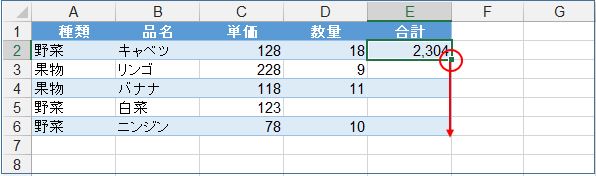
① ドラッグ後に「オートフィルオプションマーク」の「▼」マークをクリック。
② 「書式なしコピー」を選択して、塗りつぶし状態を調整します。
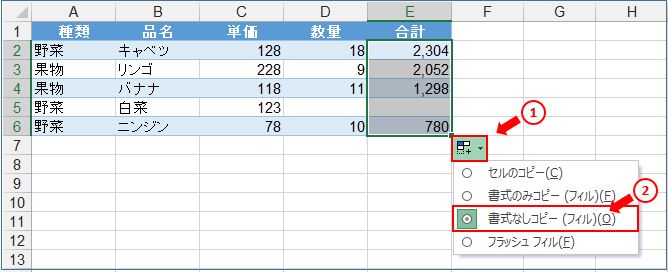
IF関数を使って空白なら空白をそうでなければ単価×数量を確認する
IF関数で数量セルが空白なら空白、そうでなかったならば「単価×数量」の指定。
指定した通りの計算結果を得ることができました。
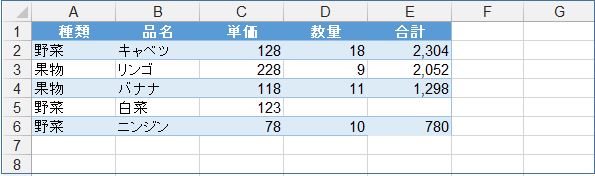
「単価×数量=0」なら「0」そうでなければ「単価×数量」
IF関数の条件を「単価×数量=0」に指定してみましょう。
IF関数を入力する
D2セルの条件(式)が「0」ならば「空白」、そうでなければ「単価×数量」。
E2セルに「=IF(D2=C2*D2=0,””,C2*D2)」と入力し「Enter」キーを押します。
|
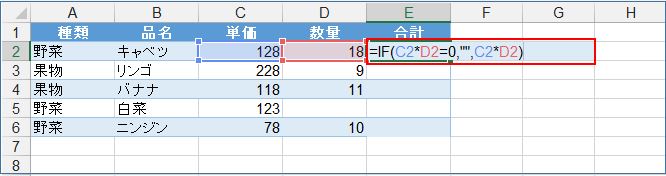
「単価×数量=0」なら「0」そうでなければ「単価×数量」
指定した通りの計算結果を得ることができました。
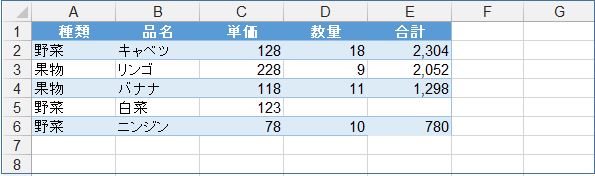
IF関数の書式条件も真の場合、偽の場合の処理も指定通りにすることができるのでとても便利です。
IF関数関連記事
本ブログ、IF関数関連記事のご紹介。
IF関数関連記事と合わせて、この機会にIF関数をマスターされてください。
今回のまとめ
というわけで、今回は以上です。
IF関数でセルが空白だったら空白を表示する方法について解説しました。
IF関数の書式は、
|
本記事では具体的に、
|
少しでも参考になればうれしく思います。
最後まで読んでくださりありがとうございます。

